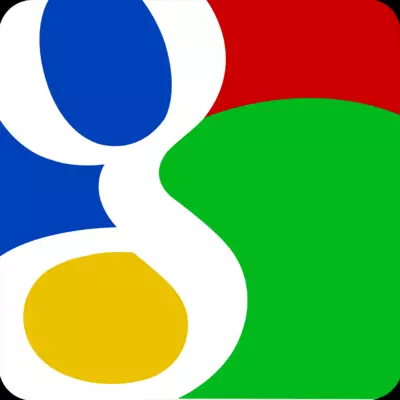
Ikiwa unatumia huduma ya barua pepe na ungependa kusanidi Outlook kufanya kazi nayo, lakini unakabiliwa na matatizo fulani, kisha usome maagizo haya kwa makini. Hapa tutazingatia kwa undani mchakato wa kuanzisha mteja wa barua kufanya kazi na Gmail.
Tofauti na huduma za posta za Yandex na Mail, kuanzisha barua ya Gmail kwa Outlook iko katika hatua mbili.
Kwanza, lazima uwezesha uwezo wa kufanya kazi na itifaki ya IMAP katika maelezo ya Gmail. Na kisha kurekebisha mteja wa barua pepe yenyewe. Lakini mambo ya kwanza kwanza.
Kuwezesha Itifaki ya IMAP.
Ili kuwezesha itifaki ya IMAP, lazima uende barua ya Gmail na uende kwenye mipangilio ya bodi ya barua pepe.
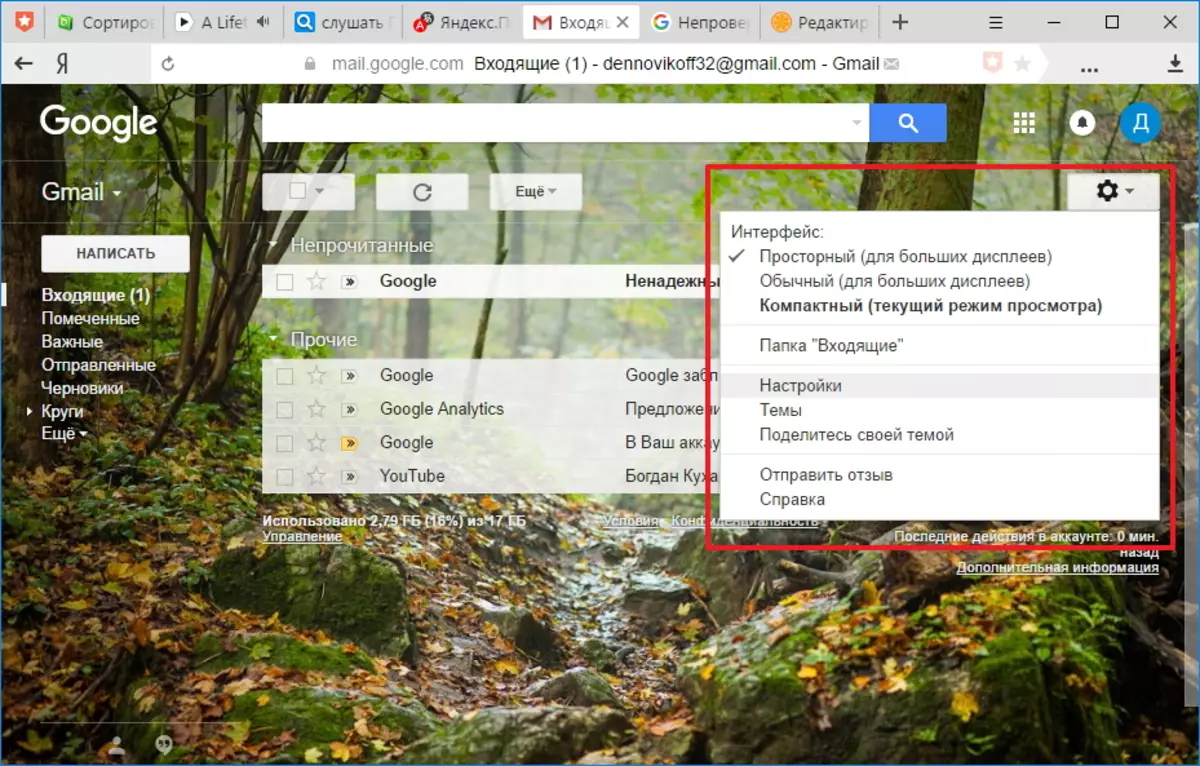
Kwenye ukurasa wa mipangilio, bofya kiungo cha "Kutuma na POP / IMAP" na sehemu ya "upatikanaji kupitia IMAP", tunatafsiri kubadili kwa hali ya "Wezesha IMAP".
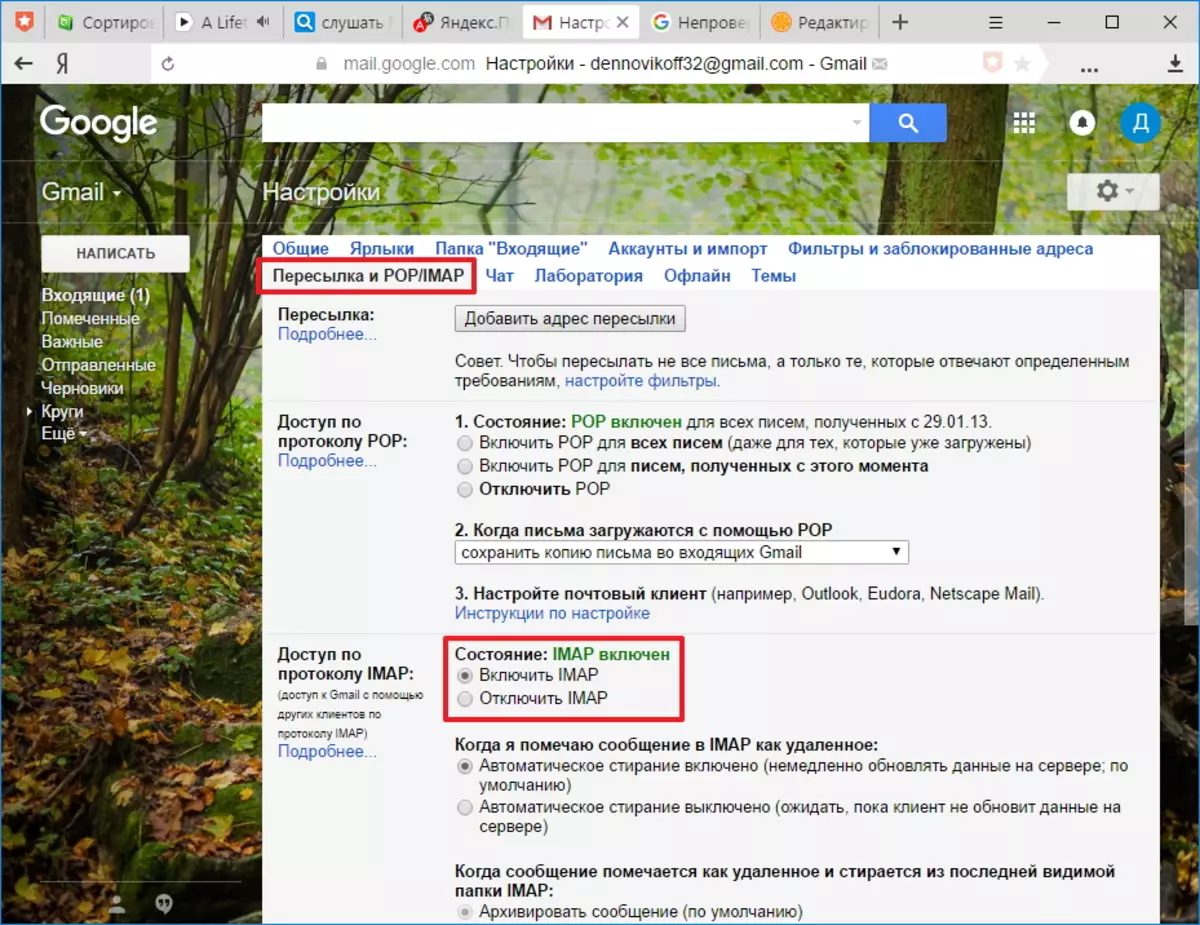
Kisha, bofya kitufe cha "Hifadhi Mabadiliko", ambayo iko chini ya ukurasa. Kwa hili, usanidi wa wasifu umekamilika na kisha unaweza kwenda moja kwa moja kwenye mipangilio ya Outlook.
Kuanzisha mteja wa barua.
Ili kusanidi Outlook kufanya kazi na barua ya Gmail, lazima usanidi akaunti mpya. Ili kufanya hivyo, katika orodha ya "Faili", katika sehemu ya "Maelezo", bofya "Akaunti ya Kuweka".
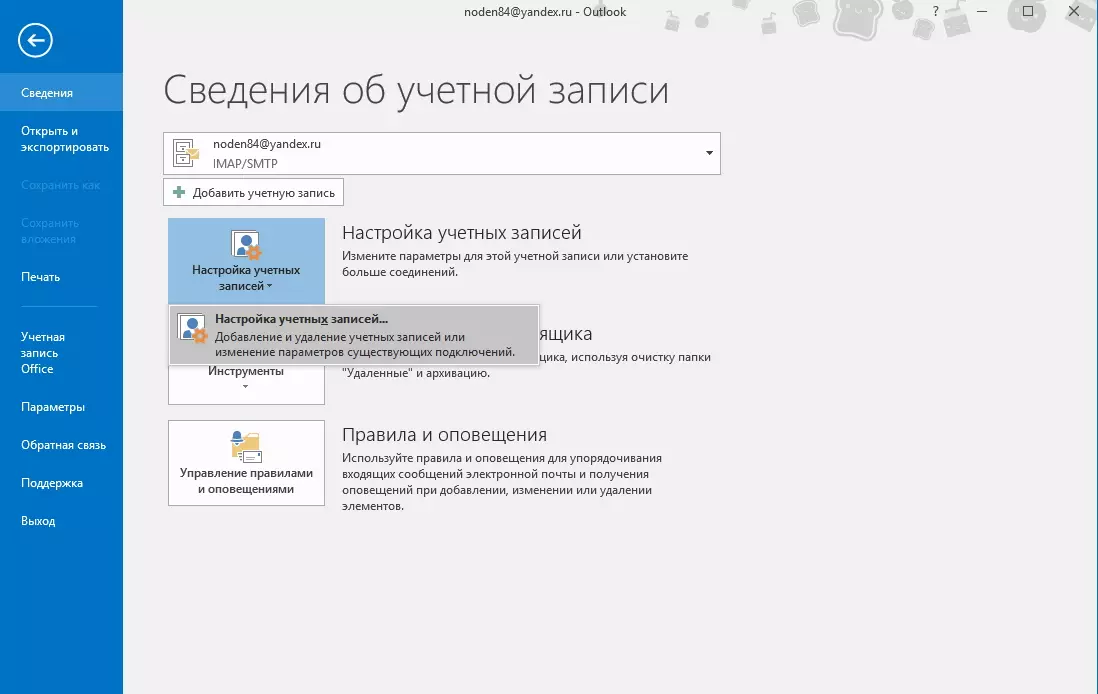
Katika dirisha la mipangilio ya akaunti, bofya kitufe cha "Unda" na uende kwenye mipangilio ya "Akaunti".
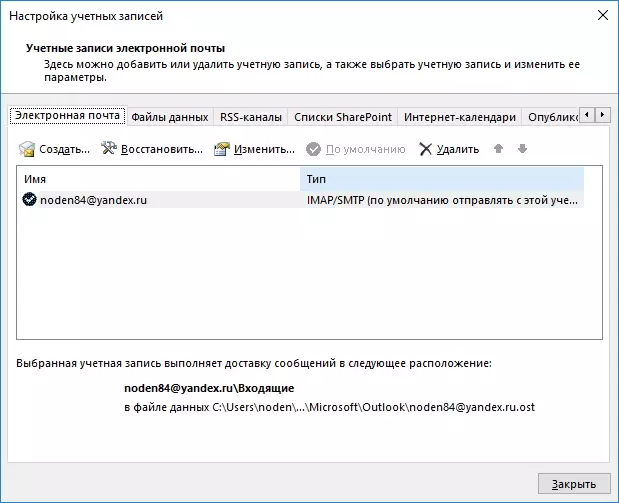
Ikiwa unataka Outlook kuanzisha moja kwa moja mipangilio ya akaunti yote, kisha katika dirisha hili, kuondoka kubadili katika nafasi ya default na kujaza data kwa kuingia katika akaunti.
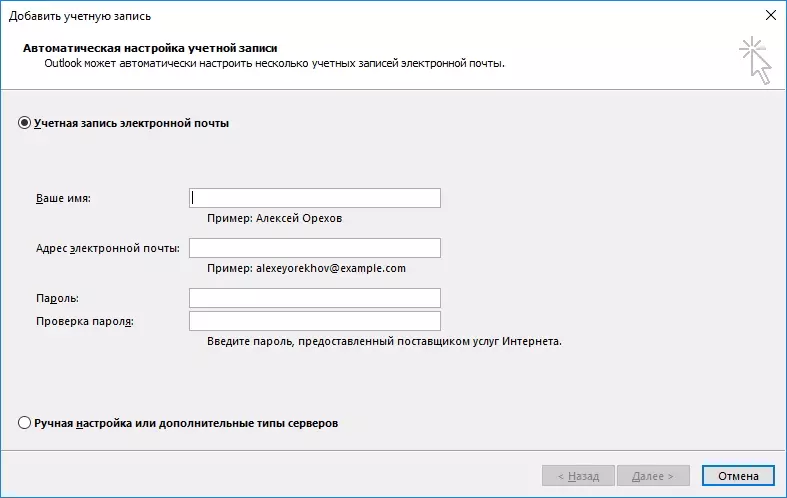
Kwa hiyo, unataja anwani yako ya posta na nenosiri (katika "nenosiri" na "Angalia nenosiri", lazima uingie nenosiri kutoka kwa akaunti yako ya Gmail). Mara baada ya mashamba yote yamejazwa na "Next" na kwenda hatua inayofuata.

Katika hatua hii, Outlook huchagua moja kwa moja vigezo na hujaribu kuunganisha kwenye akaunti.
Katika mchakato wa kuanzisha akaunti kwenye sanduku lako la barua, ujumbe utakuja kwamba Google imezuia mlango wa barua.
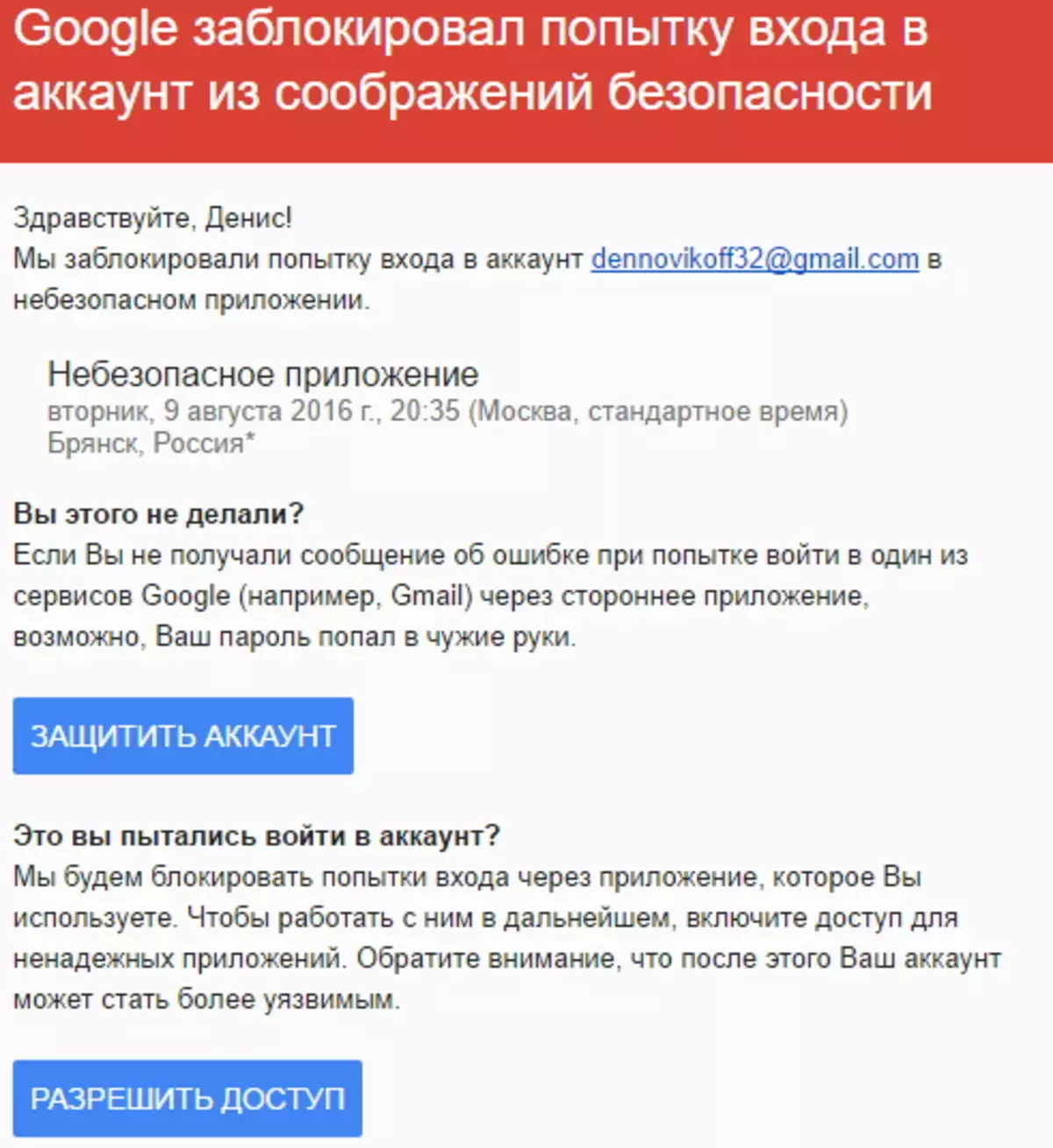
Unahitaji kufungua barua hii na bofya kwenye kifungo cha Upatikanaji wa Ruhusu, na kisha kutafsiri "upatikanaji wa akaunti" kubadili nafasi ya "Wezesha".

Sasa unaweza kurudia jaribio la kuunganisha kwenye barua kutoka kwa Outlook.
Katika tukio ambalo unataka kuingia kwa manually vigezo vyote, basi tunatafsiri kubadili kwenye nafasi ya "kuanzisha mwongozo au aina ya juu" nafasi na bonyeza "Next".
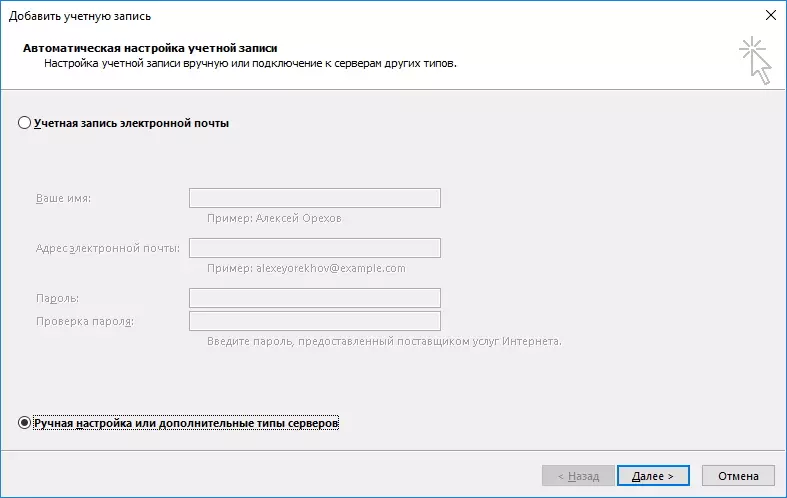
Hapa tunaondoka kwenye nafasi ya POP au IMAP itifaki na kwenda hatua inayofuata kwa kubonyeza kitufe cha "Next".
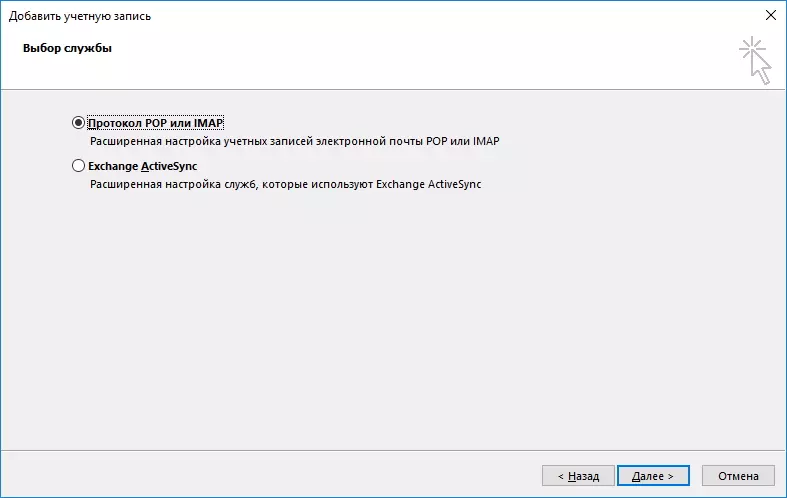
Katika hatua hii, kujaza mashamba na data husika.
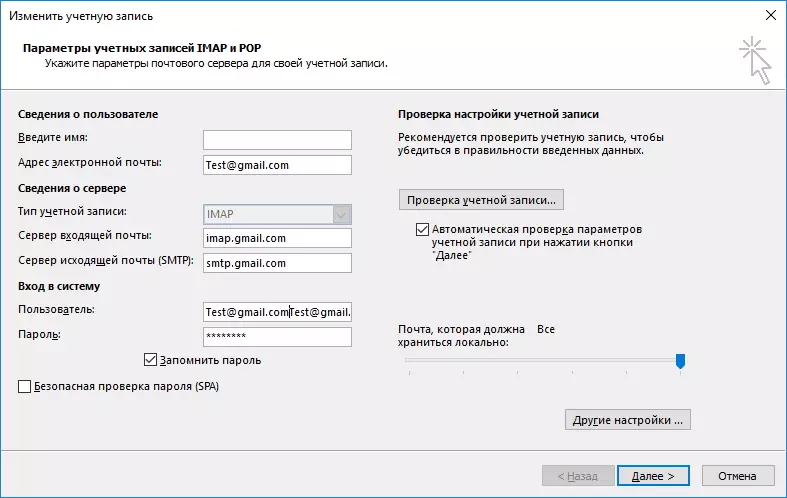
Katika sehemu ya "habari ya mtumiaji", ingiza jina lako na anwani ya barua pepe.
Katika sehemu ya "Seva ya Habari", chagua Aina ya Akaunti ya IMAP. Katika uwanja wa "Incoming Mail Server", unafafanua anwani: iMap.gmail.com, kwa upande wake, kwa seva ya barua pepe inayoondoka (SMTP) tunasajili: SMTP.gmail.com.
Katika sehemu ya "Ingia kwa System", lazima uingie jina la mtumiaji na nenosiri kutoka kwenye bodi la barua pepe. Kama mtumiaji, anwani ya barua pepe hutumiwa hapa.
Baada ya kujaza data kuu, lazima uendelee kwenye mipangilio ya ziada. Ili kufanya hivyo, bonyeza kitufe cha "Mipangilio Nyingine ..."
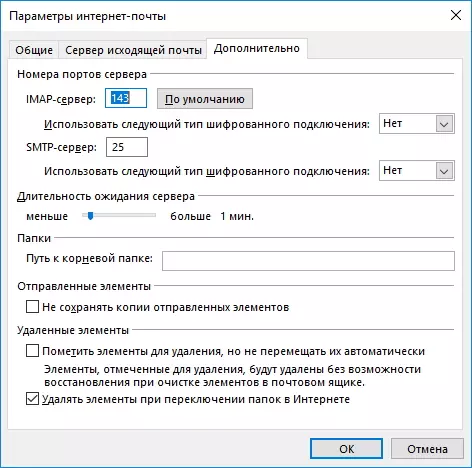
Ni muhimu kuzingatia hapa kwamba wakati hujaza vigezo vya msingi, kifungo cha "Mipangilio ya Advanced" haitakuwa hai.
Katika dirisha la chaguzi za barua pepe, nenda kwenye kichupo cha juu na uingie namba ya bandari kwa seva za IMAP na SMTP - 993 na 465 (au 587), kwa mtiririko huo.
Kwa bandari ya IMAP Server, unafafanua kuwa aina ya SSL itatumika kuficha uhusiano.
Sasa bofya "Sawa", basi "ijayo". Katika mtazamo huu wa kuweka mwongozo umekamilika. Na kama ulifanya kila kitu sahihi, unaweza kuanza mara moja kufanya kazi na lebo mpya ya barua pepe.
